

作者:Adela D. Louie, 最近更新:December 19, 2022
能夠使用 VLC 播放器或任何 Windows 播放器播放音頻視頻交錯或最常見的 AVI 文件不會花費您任何費用。 同時,還有許多免費使用的 YouTube 到 AVI 轉換器。 這就是為什麼您不需要賠錢或以錯誤的方式使用您的數據的原因之一。 因為知道如何 將 YouTube 視頻轉換為 AVI.
當您將 YouTube 視頻轉換為 AVI 時,您將有權隨時在計算機上觀看視頻。 這就是為什麼我們要向您展示如何將 YouTube 視頻轉換為 AVI 格式以及您可能會覺得非常有趣的其他信息。
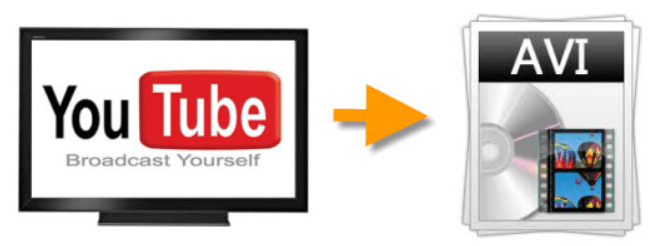
第 1 部分:關於 AVI 文件的所有信息 第 2 部分:如何將 YouTube 視頻轉換為 AVI 格式? 第 3 部分:眾所周知的事實 第 4 部分:結論
在我們繼續並進入轉換過程之前,讓我們首先讓您知道什麼是 AVI 文件。
Audio Video Interleave 或通常稱為 AVI 是一個容器,用於收集、保存和播放您的音頻視頻,並且可以在帶有“.avi”的文件名中看到。
AVI 文件由 Microsoft 於 1992 年製作,基於 RIFF(資源交換文件格式)。 這也被稱為 Microsoft Windows 上的主要支持,因此您可以享受以 AVI 格式觀看或收聽音頻。
此格式還對編解碼器上的音頻和視頻數據進行編碼。 這與其他一些文件格式(如 DivX、MPEG-2 和 XviD)相同。 當我們說編解碼器時,這是一種常用的已知軟件或硬件,因此您可以解壓縮和壓縮您擁有的任何視頻。
但是,如果您的設備沒有足夠的存儲空間,那麼 AVI 不是一個很好的格式 在你的 iPhone 上節省空間. iPad、Mac 計算機和其他設備,因為這些類型的文件格式未壓縮,會佔用設備上的大量空間。 而且因為AVI格式不是壓縮視頻,那麼這只能說明你的視頻質量很高。
但是,當您在 YouTube 上流式傳輸視頻時,這可能會花費您很多錢,因為它們很昂貴。 這就是為什麼將 YouTube 視頻轉換為 AVI 是個好主意,這樣您就可以隨時隨地享受觀看視頻的樂趣,而無需花費任何費用。 那麼,讓我們進入這篇文章的重點。
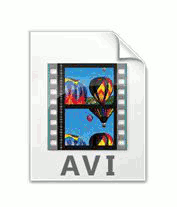
現在你知道什麼是 的AVI 文件是,那麼現在是時候讓您了解如何將 YouTube 視頻轉換為 AVI,以便您可以免費觀看您的視頻。
但是,如果您想將 YouTube 視頻轉換為 AVI 格式,您首先需要將 YouTube 視頻中的視頻下載到您的計算機上。
下載完要轉換的 YouTube 視頻後,就可以將其轉換為 AVI 格式了。 要做到這一點,您需要使用最好的工具來轉換任何類型文件的視頻。 話雖如此,幸運的是我們擁有最適合您的工具。 那就是 FoneDog 視頻轉換器.
眾所周知,FoneDog Video Converter 是將視頻轉換為您想要的任何格式時可以使用的最佳工具。 FoneDog Video Converter 由於其用戶友好的界面非常易於使用,這就是為什麼您可以輕鬆地將 YouTube 視頻轉換為 AVI 的原因。 此外,FoneDog Video Converter 具有高速轉換過程。 最好的部分是它仍然可以保持視頻的相同質量。
並向您展示使用 FoneDog 視頻轉換器是多麼容易,以下是您可以遵循的簡單步驟,並參考如何使用此將 YouTube 視頻轉換為 AVI 視頻轉換工具.
在您的計算機上下載並安裝 FoneDog 視頻轉換器。 完成後,啟動它開始使用。
然後,將您在計算機上下載的 YouTube 視頻拖到 FoneDog 視頻轉換器的主界面。 只需將視頻放在“在此處添加或拖動文件以開始轉換“ 部分。

然後,點擊 轉換格式 按鈕,然後從您在屏幕上看到的文件格式列表中選擇 AVI。 一旦您選擇了 AVI 格式,請繼續並在轉換過程後選擇要保存 YouTube 視頻的位置。 然後點擊 節省 按鈕,以便您可以保存最近選擇的設置。
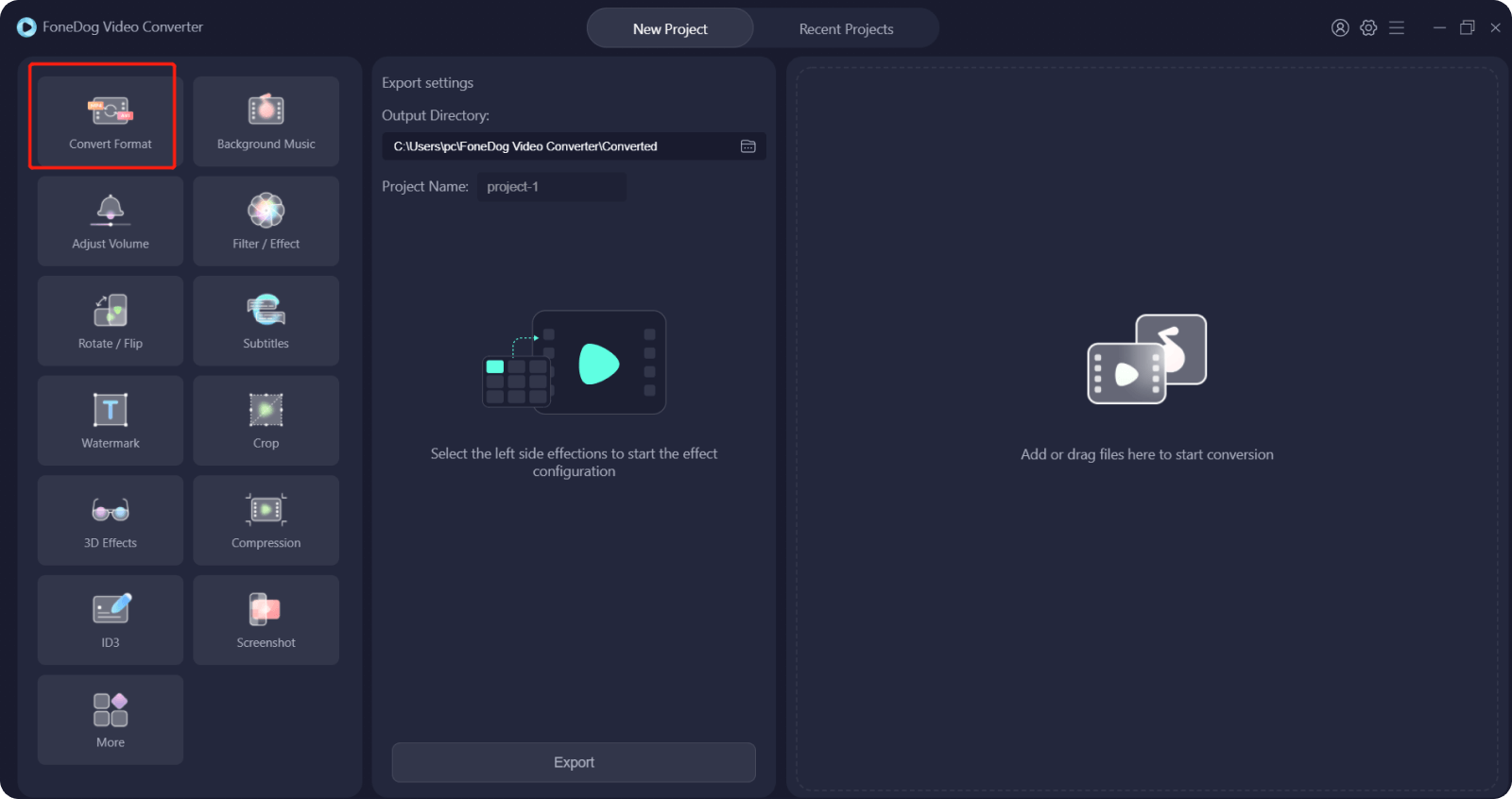
保存所需的所需設置後,您現在可以繼續並開始轉換視頻的過程。 為此,只需單擊 轉 屏幕上的按鈕,您也會在屏幕上看到轉換進度。 轉換成功後,您可以從 最近的項目 文件夾中。
既然您已經能夠將 YouTube 視頻轉換為 AVI,您可能也在考慮將轉換後的視頻傳輸到您擁有的其他設備。 這就是為什麼我們在這篇文章中包含了一些播放器,您可以獲得這些播放器,具體取決於您計劃將轉換後的視頻移動到的設備類型。 而既然你的視頻是轉成AVI格式的,那麼這就意味著下面的播放器都可以兼容播放AVI文件的視頻。
人們也讀輕鬆將 AVI 轉換為 MPEG 的簡單方法最可靠和免費的 MOV 到 AVI 轉換器
您看,您可以將 YouTube 視頻轉換為 AVI,甚至無需賠錢或濫用您的數據。 為了做到這一點,你所需要的只是正確的知識。 通過這篇文章,您現在可以欣賞來自 YouTube 由於您已將它們轉換為 AVI 文件,因此可以隨時在您的任何設備上使用。
在轉換視頻和音頻時,FoneDog Video Converter 是您可以使用的最佳工具。 它安全、快速、有效。
發表評論
留言
熱門文章
/
有趣無聊
/
簡單難
謝謝! 這是您的選擇:
Excellent
評分: 4.8 / 5 (基於 76 個評論)